فاصله خطوط در ورد
اکثر افراد برای تایپ مقاله ، نامه های اداری ، کار های مدرسه یا دانشگاه و ... از نرم افزار ورد استفاده کرده اند ، در مقاله های قبل در خصوص شماره گذاری صفحات در ورد ، عمودی نوشتن در ورد و تبدیل ورد به پی دی اف و ... برای شما دوستان عزیز صحبت کردیم . در مقاله امروز گروه مشاوره هیواتک قصد داریم در خصوص فاصله خطوط در ورد و تنظیم فاصله پاراگراف در ورد برای شما دوستان عزیز صحبت کنیم .
مطالعه مقاله های تنظیمات پرینت در ورد و نوشتن فرمول در ورد را به شما دوستان عزیز پیشنهاد می کنیم .
تنظیم فاصله خطوط در ورد
منظور از تنظیم فاصله خطوط در نرم افزار ورد در واقع تنظیم فاصله خط ها در یک پاراگراف است که در این بخش می خواهیم به طور کامل تنظیم فاصله بین خطوط پاراگراف در ورد را برای شما دوستان عزیز شرح دهیم . فاصله بین خطوط در ورد دارای یک پیش فرضی است که این فاصله حدود 1.08 است . برای تنظیم فاصله خطوط در word مراحل زیر را انجام دهید :
1. برنامه ورد را اجرا کنید .
2. در صفحه اصلی به سر برگ Home بروید .
3. در قسمت Paragraph روی آیکون مشخص شده در تصویر که Line And Paragraph Spacing است کلیک کنید .
4. در منوی باز شده اعدادی را مشاهده می کنید که می توانید یکی از این اعداد را برای تنظیم فاصله خطوط در ورد انتخاب کنید . اگر اعداد موجود در این منو مد نظر شما نبود ادامه مقاله را مطالعه کنید .
5. روی گزینه Line Spacing Option کلیک کنید .
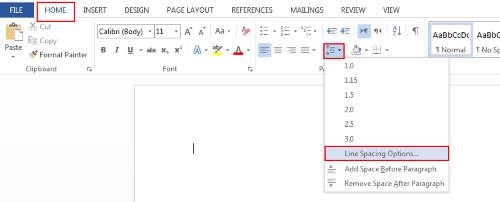
6. در پنجره باز شده در قسمت Spacing روی منو کشویی Line Spacing کلیک کنید .
7. گزینه هایی که مشاهده می کنید هر کدام برای یک نوع تنظیم فاصله خطوط در word هستند که هر یک را شرح خواهیم داد :
• Single : با انتخاب این گزینه یک فاصله به اندازه یک نقطه برای شما تنظیم می کند .
• 1.5Lines : با انتخاب این گزینه به اندازه 1.5 بین خطوط فاصله قرار می دهد .
• Double : با انتخاب این گزینه به اندازه دو نقطه بین خطوط فاصله قرار می دهد .
• At least : با انتخاب این گزینه اندازه فاصله بین خطوط با اندازه فونت و اندازه متن متناسب می شود .
• Exactly : این گزینه همانند گزینه قبل است با این تفاوت که فاصله را دقیقا با اندازه فونت تعیین می کند .
• Multiple : با انتخاب این گزینه شما دقیقا می توانید فاصله بین خطوط را تعیین کنید . بعد از انتخاب گزینه Multiple با تغییر عدد درگزینه At می توانید فاصله خطوط را تعیین کنید مثلا اگر عدد 3 را انتخاب کنید به اندازه 3 نقطه فاصله بین خطوط قرار می دهد و اگر 0.8 قرار دهید فاصله خطوط را کاهش داده و به 0.8 می رساند .
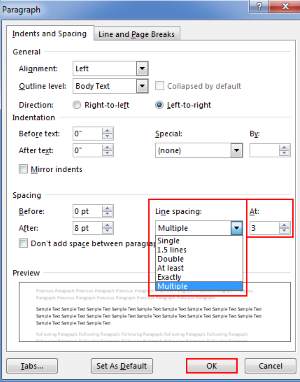

تنظیم فاصله پاراگراف در ورد
برای تنظیم فاصله پاراگراف در ورد تقریبا باید مانند تنظیم فاصله خطوط در ورد عمل کنید . برای انجام این کار مراحل زیر را دنبال کنید :
1. از طریق سر برگ Home وارد بخش Line And Paragraph Spacing شوید و گزینه Line Spacing Option را انتخاب کنید .
2. در پنجره باز شده در بخش Spacing ، در سمت چپ صفحه دو گزینه Before و After را مشاهده خواهید کرد که با تعیین میزان گزینه Before فاصله قبل پاراگراف و با تعیین میزان After فاصله بعد از پاراگراف را مشخص خواهید کرد .
3. در آخر گزینه Ok را انتخاب کنید .
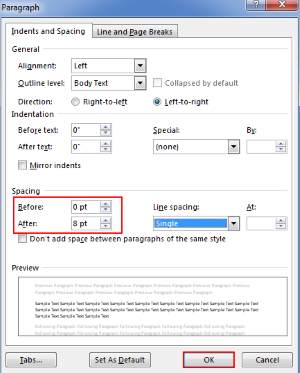

منبع : فاصله خطوط در ورد